
มีเทรนด์ใหม่ในโลกของการโต้ตอบแบบทันทีการส่งข้อความ: ให้คนอื่นเห็นเมื่อคุณอ่านข้อความ ฉันเห็นว่าสิ่งนี้มีประโยชน์ แต่บางครั้งมันก็น่ารำคาญด้วย - ถ้าคุณอ่านข้อความ แต่ไม่สามารถตอบได้ทันที สำหรับคนจำนวนมากพวกเขารู้สึกว่ามันทำให้พวกเขาดูหยาบคายโดยไม่คำนึงถึงสถานการณ์
ที่เกี่ยวข้อง: วิธีหยุดไม่ให้เพื่อน WhatsApp ของคุณรู้ว่าคุณได้อ่านข้อความของพวกเขาแล้ว
การแจ้งเตือนเหล่านี้เรียกว่า“ ใบรับการอ่าน”และไม่ใช่เรื่องแปลกที่ผู้ใช้ต้องการปิดการใช้งาน เราได้กล่าวถึงวิธีการดังกล่าวใน iMessage และ WhatsApp ในอดีต หากคุณเป็นผู้ใช้ Android (หรือผู้ใช้ Google โดยทั่วไป) และใช้แฮงเอาท์สำหรับรูปแบบการส่งข้อความหลักมันเป็นเรื่องง่ายมากที่จะป้องกันไม่ให้คนรู้ว่าคุณได้อ่านข้อความของพวกเขา - การตั้งค่าเป็นความลับเล็กน้อย
เราจะกล่าวถึงวิธีปิดการใช้งานการแจ้งเตือน "เห็น" ในAndroid ในส่วนขยายของ Chrome และบนเว็บด้านล่าง แต่โปรดทราบว่าคุณต้องทำในที่เดียว การตั้งค่านี้จะซิงค์กับบัญชีของคุณทำให้ควบคุมได้ง่ายสุด ๆ
วิธีปิดการใช้งานการแจ้งเตือน "เห็น" ของแฮงเอาท์บน Android
เปิดแฮงเอาท์ในโทรศัพท์ Android ของคุณ จากตรงนั้นให้แตะปุ่มเมนูที่มุมซ้ายบน จากนั้นแตะที่“ การตั้งค่า”
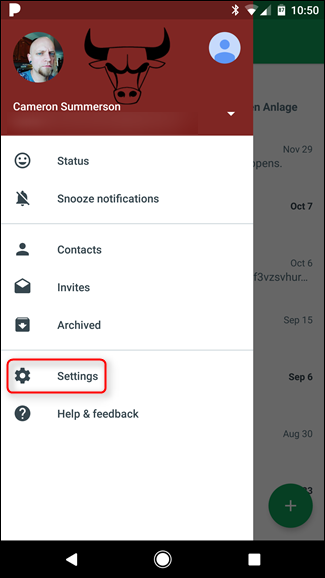
ในส่วนบัญชีเลือกบัญชีที่คุณต้องการปรับแต่ง
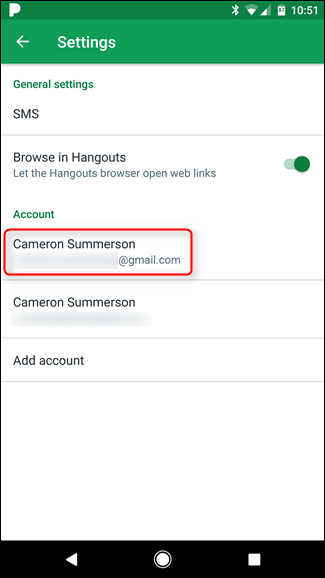
นี่คือสิ่งที่แปลกเล็กน้อย - คุณจะเลือกตัวเลือก "แบ่งปันสถานะของคุณ"

ในเมนูนี้มีสองตัวเลือก: การกระทำครั้งสุดท้ายและอุปกรณ์ คุณกำลังจะปิดการใช้งานแบบเดิมเนื่องจากเป็นแบบที่ไม่เพียง แต่อนุญาตให้คนอื่นเห็นเมื่อคุณเปิดใช้งานครั้งล่าสุด แต่คุณอ่านข้อความของพวกเขาด้วย อย่างที่ฉันบอกไปก่อนหน้านี้มันไม่ได้ตรงไปตรงมามาก

แค่นั้นแหละ. การตั้งค่านี้ควรซิงค์กับเดสก์ท็อปด้วยดังนั้นคุณไม่จำเป็นต้องทำอะไรอีก
วิธีปิดการใช้งานการแจ้งเตือน "เห็น" ของแฮงเอาท์ในส่วนขยายของ Chrome
หากคุณต้องการปิดการใช้งานตัวเลือกนี้จากเดสก์ท็อปไปข้างหน้าและเปิดแอปแฮงเอาท์จากส่วนขยาย Chrome จากนั้นคลิกปุ่มเมนูที่มุมบนซ้าย
นี่จะเปิดเมนูตัวเลือกของแฮงเอาท์โดยที่หน้าต่างการสนทนาโดยทั่วไปคือคุณเพียงแค่ปิดการใช้งานตัวเลือกแรกที่มีข้อความกำกับ“ แสดงเมื่อคุณเปิดใช้งานล่าสุด”

แค่นั้นแหละ! ง่ายยิ่งกว่า Android
วิธีปิดการใช้งานการแจ้งเตือน "เห็น" ของแฮงเอาท์ใน Gmail
ท้ายสุดคุณสามารถปิดใช้งานการตั้งค่านี้ได้โดยตรงจาก Gmail หากคุณต้องการ ในหน้าจอ Gmail หลักให้ดูที่แถบด้านข้างจากนั้นคลิกที่ไอคอนบอลลูนแฮงเอาท์ในแถบด้านล่าง
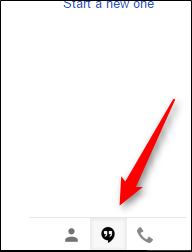
จากที่นี่คลิกกล่องแบบเลื่อนลงพร้อมชื่อของคุณซึ่งจะเปิดเมนูตัวเลือก ยกเลิกการเลือก“ แสดงเมื่อคุณเปิดใช้งานล่าสุด” แค่นั้นแหละ.









